Przesyłanie zamówień z PrestaShop do Subiekt nexo PRO
Kod wtyczki: PRS_CAI_COM_ORD_NXO_100
Użyta wersja wtyczki: VER_RTM_v144.0
Co powinieneś wiedzieć na początku?
Wtyczka pozwala Ci na wygenerowanie zamówień od klienta lub bezpośrednio dokumentów sprzedaży w systemie docelowym (ERP) Subiekt nexo PRO na bazie zamówienia w PrestaShop. Proces generowania dokumentów bazuje na danych widniejących na zamówieniach w systemie źródłowym (e-Commerce) PrestaShop.
Wtyczka umożliwia Ci stworzenie dokumentów rezerwujących stan magazynowy na czas obsługi zamówienia przez magazyn (ZK), posiada funkcjonalność do mapowania towarów oraz kontrahentów między systemami oraz możliwość stworzenia nowych kartotek gdy nie zostaną odnalezione. Opcjonalnie wtyczka może od razu generować i drukować dokumenty sprzedaży. Jest dostosowana do samodzielnej konfiguracji w oparciu o scenariusz złożony z szeregu pytań.
Scenariusz konfiguracyjny
- Punkt pierwszy jest to informacja znacząca dla klientów. Może przydać się m.in w kontakcie z działem wsparcia.
- Każdy z naszych klientów posiada własne ID. W zależności od źródła uruchomienia integracji posiada on różne przedrostki.
- Wersja integracji, którą Państwo posiadają. Więcej informacji tutaj.
2. Do ilu dni wstecz chcesz przetwarzać zamówienia?
Funkcjonalność ta pozwala wybrać do ilu dni wstecz integracja ma przetwarzać zamówienia w PrestaShop. Domyślnie można wybrać z zakresu od 1 do 14 dni wstecz. Aby zwiększyć ten zakres do maksymalnie 150 dni należy zakupić SI Extender - rozszerzenie funkcjonalności integracji
PAMIĘTAJ
Integracja podczas weryfikacji, które zamówienia są w zakresie przetwarzania sprawdza datę złożenia zamówienia w PrestaShop.
3. Czy przetwarzać zamówienia istniejące przed skonfigurowaniem integracji?
Funkcjonalność ta pozwala wybrać, czy integracja ma sprawdzać zamówienia, których data jest starsza niż data pierwszej konfiguracji integracji.
Dostępne opcje:
a) Nie, przetwarzaj tylko dokumenty dodane po pierwszym skonfigurowaniu integracji
Integracja będzie sprawdzała zamówienia maksymalnie do dnia zapisu pierwszej konfiguracji.
b) Tak, przetwarzaj dokumenty istniejące od:
Integracja będzie sprawdzała zamówienia domyślnie maksymalnie do 7 dni. Aby zwiększyść ten zakres do maksymalnie 90 dni należy zakupić SI Extender - rozszerzenie funkcjonalności integracji
UWAGA
Punkt 2. oraz punkt 3. scenariusza są ze sobą powiązane. Data z punktu 3. ogranicza maksymalny zakres działania integracji do daty tam wskazanej. Jeśli ustawienie z punktu 2. wykracza poza datę z punktu 3 to integracja nie przetworzy zamówień wstecz
4. Czy chcesz, żeby integracja uruchamiała się automatycznie?
Funkcjonalność ta daje możliwość wyboru uruchomienia integracji w zależności od potrzeb:
Dostępne opcje:
a) Tak, tylko automatycznie uruchomienie
Funkcjonalność ta pozwala również na:
- Ustawienie przerwy między uruchomieniami wtyczki.
- Wybranie zakresu godziny, w których wtyczka ma działać (od 1:00 do 23:00).
- Wybranie dni tygodnia, w których wtyczka ma działać.
b) Nie, tylko uruchom ręcznie
Funkcjonalność ta wymaga naciśnięcia przycisku “Uruchom teraz” w głównym panelu wtyczki.
PAMIĘTAJ
Ustaw wtyczkę na uruchamianie z taką częstotliwością jakiej realnie potrzebujesz do aktualizacji. W zależności od ilości posiadanych danych do przetworzenia możesz uniknąć obciążania twojego serwera, jak i systemu źródłowego oraz docelowego.
5. Połączenie z PrestaShop
Podaj dane do logowania się do Twojego sklepu.
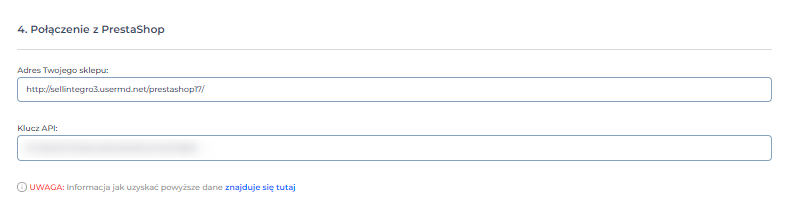
UWAGA
Adres sklepu musi zaczynać się od https:// zaś klucz API utworzony na Twoim sklepie PrestaShop musi mieć nadane wszystkie możliwe uprawnienia. Jeżeli nie ma możliwości zaznaczenia któregoś z checkboxów na kluczu API skontaktuj się ze swoim administratorem sklpeu PrestaShop.
6. Połączenie z Subiekt nexo PRO
Dane do logowania do Subiekt nexo PRO można wpisać w integratorze, który pobieramy po zakończeniu konfiguracji scenariusza.
PAMIĘTAJ
Integrator wystarczy pobrać tylko jeden raz - przy pierwszej konfiguracji scenariusza. Nie ma potrzeby pobierania go ponownie przy dodawaniu kolejnych wtyczek lub przy wprowadzaniu zmian w scenariuszu.
7. Dokumenty z jakim statusem chcesz przetwarzać do Subiekt nexo PRO?
Funkcjonalność ta pozwala wybrać, na których statusach zamówień integracja ma pracować.
Dostępne opcje:
a) Wszystkie
Integracja sprawdzi wszystkie statusy zamówień w PrestaShop i przetworzy te zamówienia, których nie odnajdzie w Subiekt nexo PRO.
b) O statusie
Integracja sprawdzi tylko określone w tym punkcie statusy podczas przetwarzania zamówień. Możliwe jest podanie kilku statusów wpisując je ręcznie po przecinku.
PODPOWIEDŹ
Dla zapewnienia płynnej i bezproblemowej pracy integracji zalecamy ustawienie tylko tych statusów, z których faktycznie chcemy przetwarzać zamówienia.
8. Jakie dokumenty w Subiekt nexo PRO mają być tworzone?
Funkcjonalność ta pozwala zadecydować jakie dokumenty będą tworzone w Subiekt nexo PRO podczas procesowania zamówień.
Dostępne opcje:
a) Zamówienia ZK
Integracja utworzy dokument zamówienie od klienta, który może później posłużyć do utworzenia dokumentu sprzedaży.
b) Paragony lub faktury VAT na żądanie klienta (klient zaznaczył, że chce fakturę)
Integracja utworzy paragon imienny lub fakturę VAT zależnie od tego, co zaznaczył klient na zamówieniu w PrestaShop. Przy zaznaczonym “Klient chce fakturę” integracja utworzy fakturę VAT przy procesowaniu.
c) Paragony
Integracja utworzy zawsze paragon imienny lub zwykły zależnie od ustawienia w punkcie niżej.
d) Faktury VAT
Integracja utworzy zawsze fakturę VAT niezależnie od opcji zaznaczonej w PrestaShop. Wymaga ona wyłączonej weryfikacji NIP w Subiekt nexo PRO, aby tworzyć faktury VAT bez NIP.
9. Czy wykorzystane mają być kwoty netto czy brutto z zamówień PrestaShop?
Funkcjonalność ta pozwala zadecydować jaki rodzaj ceny ma być wykorzystany podczas procesowania produktów z zamówienia.
UWAGA
Jeśli prowadzisz sprzedaż zarówno B2B, jak i B2C zdecydowanie zalecamy skorzystanie z opcji wykorzystaj ceny brutto. Wynika to z różnicy w specyfice zaokrąglania cen na dokumentach w przypadku przeliczania dokumentu z netto na brutto po wskazanej stawce VAT. Każdy system zaokrągla ceny na własny sposób i może to powodować różnice w wartości zamówienia
Dostępne opcje:
a) Wykorzystaj ceny netto
Integracja wykorzysta ceny netto przy przeliczaniu dokumentu w trakcie procesowania zamówienia. Zalecamy tylko w przypadku sprzedaży skupionej wyłącznie na B2B.
b) Wykorzystaj ceny brutto
Integracja wykorzysta ceny brutto przy przeliczaniu dokumentu w trakcie procesowania zamówienia. Aby uniknąć problemów z różnicami w wartości zamówienia zalecamy korzystać z tej opcji.
10. Dokumenty tworzone w Subiekt nexo PRO podpisz
Funkcjonalność ta pozwala na wybranie jaką wartością mają być podpisywane dokumenty tworzone integracją.
Dostępne opcje:
a) Podpisem domyślnym (zostanie wykorzystany operator, który jest używany jako konta do połączenia)
Integracja wykorzysta użytkownika wpisanego w konfiguracji integratora.
b) Następującym podpisem
Integracja wykorzysta podpis wpisany w to pole. Nie musi istnieć w Subiekt nexo PRO.
11. Jak chcesz przetwarzać kontrahenta zamówienia?
Funkcjonalność ta pozwala zadecydować, jak integracja ma procesować kontrahentów z zamówienia w PrestaShop na zamówienie w Subiekt nexo PRO.
Dostępne opcje:
a) Utwórz lub powiąż kontrahenta stałego
Integracja będzie procesować kontrahentów zgodnie z utworzonym mapowaniem.
Zachowaj dane do faktury oraz do wysyłki
Integracja tworząc kontrahenta zachowa dane do faktury oraz do wysyłki.
Zachowaj tylko dane do faktury
Integracja tworząc kontrahenta zachowa wyąłcznie dane do faktury.
To czy klient istnieje już w Subiekt nexo PRO ustal na podstawie pola:
Pole w PrestaShop
Wybieramy, które pole z zamówienia w PrestaShop ma być mapowane do wybranej wartości w Subiekt nexo PRO.
Pole w Subiekt nexo PRO
Wybieramy do jakiej wartości z kartoteki kontrahenta integracja ma przyrównywać wybraną wartość z zamówienia w PrestaShop.
12. Jak chcesz przetwarzać produkty?
Funkcjonalność ta pozwala zadecydować, jak integracja ma procesować produkty z zamówienia w Prestashop na zamówienie w Subiekt nexo PRO.
Dostępne opcje:
b) Powiąż kartotekę produktu z Subiekt nexo PRO na podstawie następującego mapowania
Integracja będzie szukać produktów na bazie Subiekt nexo PRO zgodnie z wybranym mapowaniem.
Pole w PrestaShop
Wybieramy, które pole z zamówienia w PrestaShop ma być mapowane do wybranej wartości w Subiekt nexo PRO.
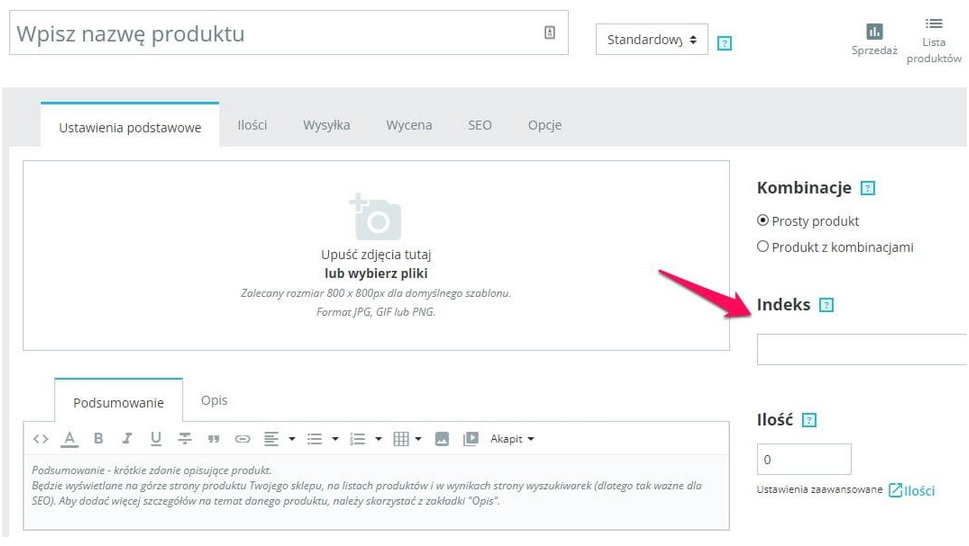
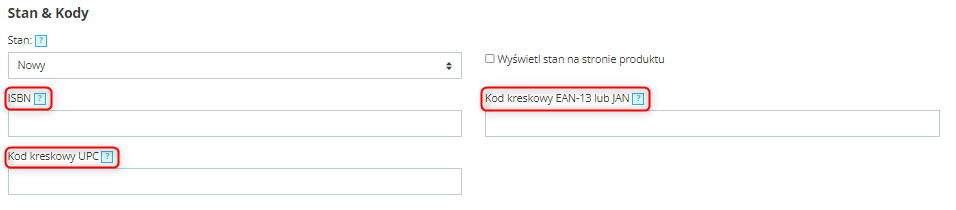
Pole w Subiekt nexo PRO
Wybieramy do jakiej wartości z kartoteki kontrahenta integracja ma przyrównywać wybraną wartość z zamówienia w PrestaShop.
- Symbol
- Nazwa
- Podstawowy kod kreskowy
W Subiekt nexo PRO potrzebne informacje możemy znaleźć w kartotece asortymentu.
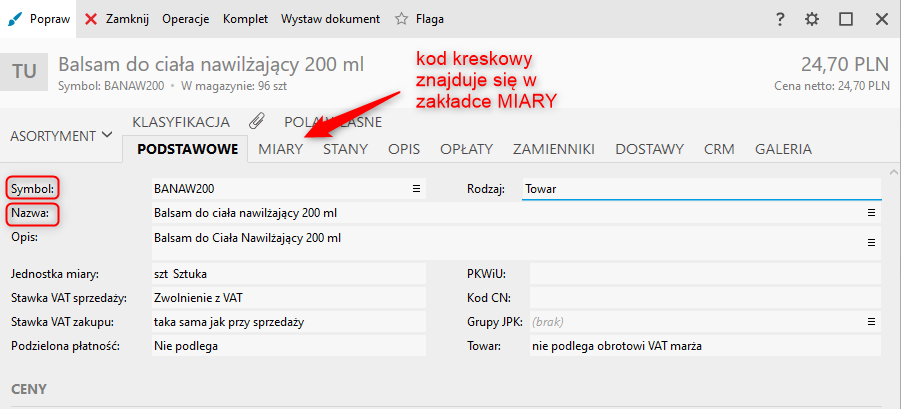
UWAGA
Wartości w wybranym mapowaniu muszą mieć identyczną zawartość, ponieważ w innym wypadku integracja nie odnajdzie i nie powiąże ze sobą dwóch produktów.
W przypadku nieodnalezienia produktu, czy chcesz utworzyć kartotekę produktu?
a) Tak
Integracja w przypadku nieodnalezienia produktu w kartotekach Subiekt nexo PRO, utworzy nową kartotekę produktu, bazując na jego danych z zamówienia
b) Nie
Integracja nie doda kartoteki produktu do Subiekt nexo PRO.
W przypadku braku możliwości utworzenia kartoteki czy chcesz dodać produkt jako usługę jednorazową?
W przypadku braku możliwości utwarzenia kartoteki produktu w Subiekt nexo PRO, integracja może dodać produkt do zamówienia jako usługę jednorazową.
a) Tak
Integracja doda pozycję jako usługa jednorazowa
b) Nie
Nie doda produktu na zamówienie.
Weryfikacja stanów na dokumencie i ustawienie statusu rezerwacji lub wykonania:
a) Tak
Integracja weryfikuje stany oraz ustawia status rezerwacji lub wykonania na tworzonym dokumencie.
b) Nie
Integracja nie weryfikuje stanów oraz nie ustawia statusu rezerwacji lub wykonania na tworzonym dokumencie.
13. Jak chcesz przetwarzać sposób płatności?
Funkcjonalność ta pozwala zdecydować w jaki sposób integracja będzie procesować sposób płatności z zamówienia w PrestaShop na dokument w Subiekt nexo PRO.
a) Nie obsługuj
b) Zgodnie z poniższą tabelą
Mapowanie:
Płatność w PrestaShop
Wprowadzamy nazwę metody płatności z PrestaShop.
Płatność w Subiekt nexo PRO
Wybieramy rodzaj płatności oraz nazwę płatności z Subiekt nexo PRO.
- Gotówka
- Karta
- Kredyt
- Przelew
- Kredyt kupiecki
Typ płatności Subiekt nexo PRO
- Bon własny
- Gotówka
- Karta płatnicza przy sprzedaży / bon obcy
- Płatność odroczona
- Płatność za pobraniem / kredyt
- Szybka płatność
- Zapłacono przelewem
Metodę płatności można sprawdzić w formach płatności w Subiekt nexo PRO.
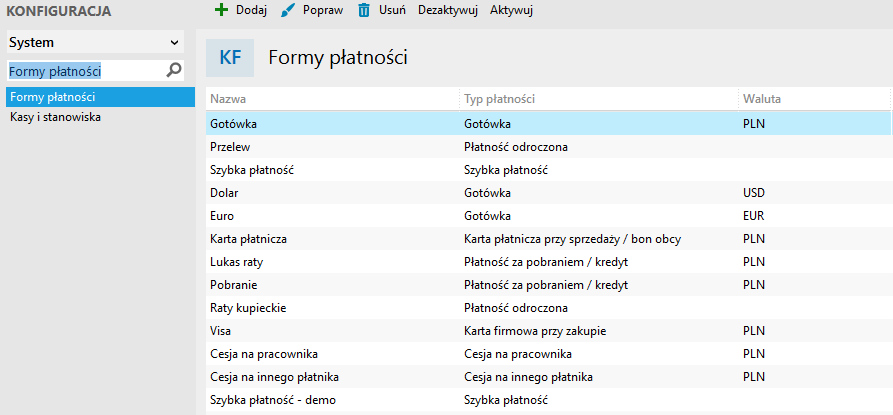
Czy chcesz przetwarzać płatności nieopłacone?:
a) Tak
Integracja weryfikuje płatność na zamówieniu, przetwarza jednak zamówień, które nie są opłacone przez klienta.
b) Nie
Integracja weryfikuje płatność na zamówieniu, nie przetwarza zamówień, które nie są opłacone przez klienta.
14. Jak chcesz przetwarzać koszty transportu?
Funkcjonalność ta pozwala zadecydować, jak integracja ma procesować koszty dostawy na zamówieniach w Subiekt nexo PRO.
Transport musi być dodany jako kartoteka usługi w asortymencie w Subiekt nexo PRO.
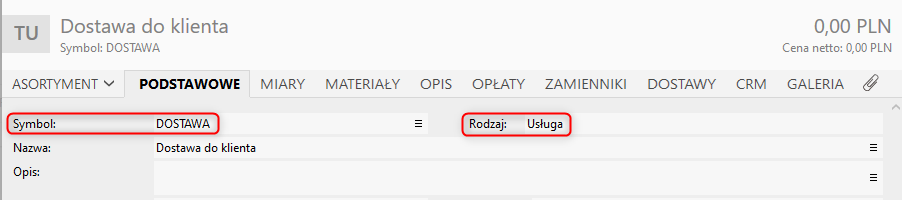
15. Wskaż, na którym magazynie w Subiekt nexo PRO mają pojawiać się zamówienia
Funkcjonalność ta pozwala wybrać na jaki magazyn w Subiekt nexo PRO mają trafiać dokumenty generowane przy użyciu integracji.
Jak znaleźć Symbol magazynu w systemie Subiekt nexo PRO?
Po otwarciu i zalogowaniu do programu w lewym górnym rogu znajdziesz wyszukiwarkę, Po wpisaniu “Magazyny” i kliknięciu w pierwszą wyszukaną frazę ukaże się lista dostępnych magazynów nexo.

UWAGA
Oddział o podanym symbolu musi istnieć w Subiekt nexo PRO.
16. W uwagach do dokumentu w Subiekt nexo PRO będą widoczne
Funkcjonalność ta pozwala wybrać jakie wartości będą przenoszone do uwag dokumentu tworzonego w Subiekt nexo PRO. Kolejność uwag w tym punkcie określa kolejność wpisywania ich na dokument w Subiekt nexo PRO.
Dostępne opcje:
- Uwagi
- Identyfikator zamówienia (PrestaShop)
- Źródło zamówienia
- Metoda płatności
- Sposób dostawy
- Oryginalny Identyfikator zamówienia
- Identyfikator użytkownika
- Telefon użytkownika
- Email użytkownika
- Czy rodzaj płatności jest pobraniowy?
- Kwota wpłacona
- Czy dostarczyć fakturę?
Funkcjonalność ta pozwala wybrać jaka informacja widoczna będzie w numerze oryginału w Subiekt nexo PRO.
Dostępne opcje:
a) Numer zamówienia PrestaShop
Integracja wpisze numer zamówienia z PrestaShop w pole numer oryginału w Subiekt nexo PRO.
b) Numer zamówienia z oryginalnego źródła zamówienia
Integracja wpisze numer zamówienia z oryginalnego źródła zamówienia np. Allegro lub sklep online.